win7打印机拒绝访问怎么办 win7连打印机提示拒绝访问怎么解决
更新时间:2020-12-17 15:52:58作者:zhong
打印机是我们经常用到的打印设备,我们想要将它共享出去需要通过局域网的,但是在其他电脑连接打印机时系统却提示共享打印机拒绝访问的情况,那么win7打印机拒绝访问怎么办呢,下面小编给大家分享win7打印机拒绝访问的解决方法。
解决方法:
1、首先,我们按快捷键“win+r”打开运行窗口,然后在框里输入“gpedit.msc”,之后点击确定或者按回车键进入下一步。
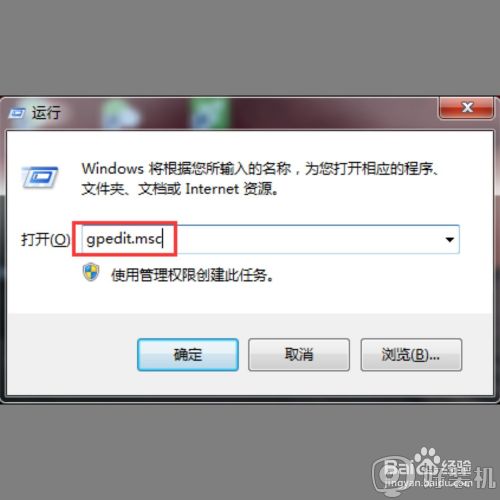
2、然后,会跳出来本地组策略编辑器窗口,我们按照“Windows设置-安全设置-本地策略-用户权限分配”的顺序依次打开窗口。
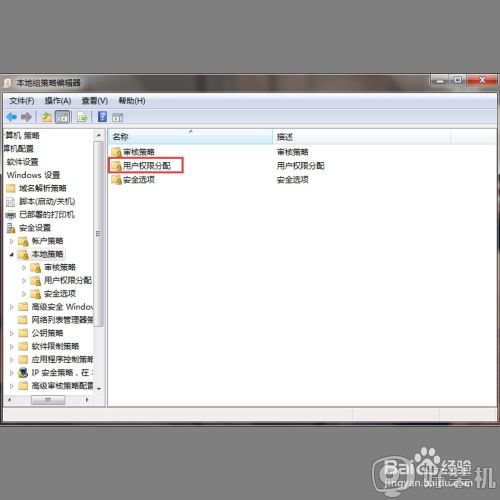
3、之后,我们切换到新的界面,在这个界面右边我们可以看到一个“拒绝从网络访问这台计算机”的选项,大家点击进入即可。
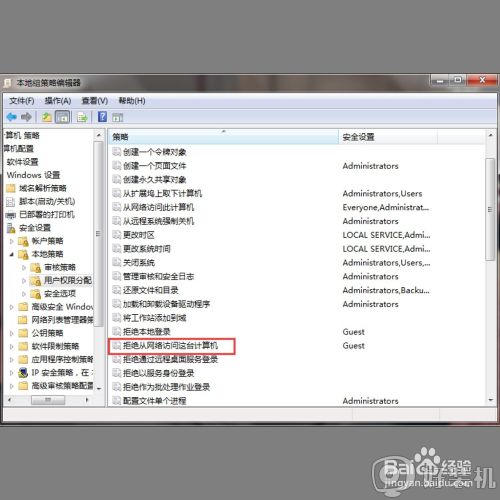
4、最后,会跳出来一个“拒绝从网络访问这台计算机 属性”窗口,在这个白色框框里选中用户删除,然后点击确定即可。
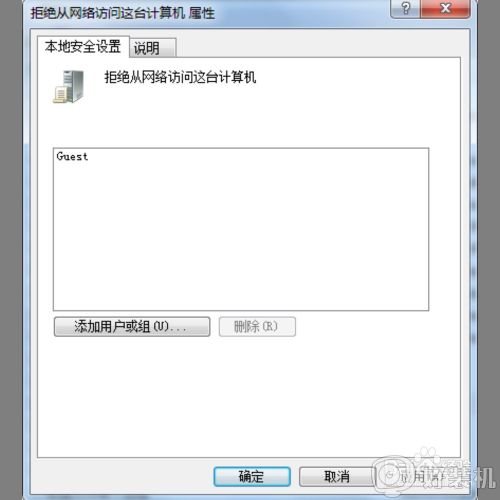
以上就是win7打印机拒绝访问的解决方法,有在连接打印机时出现无法访问的,可以按上面的方法来进行解决。
win7打印机拒绝访问怎么办 win7连打印机提示拒绝访问怎么解决相关教程
- win7 32位链接共享打印机epson 630提示拒绝访问怎么办
- win7连不上win10打印机拒绝访问的解决步骤
- w7连共享打印机拒绝访问怎么办 共享打印机拒绝访问如何解决win7
- win7打不开磁盘位置不可用怎么办 win7位置不可用无法访问拒绝访问怎么解决
- hosts拒绝访问win7怎么办 win7系统hosts文件拒绝访问处理方法
- e盘拒绝访问怎么办win7 win7电脑E盘拒绝访问如何解决
- w7电脑连接移动硬盘拒绝访问怎么办 win7系统移动硬盘拒绝访问如何解决
- win7系统host修改保存拒绝访问怎么解决
- win7访问C盘被拒绝怎么回事 win7访问C盘被拒绝的原因和解决方法
- win7系统复制文文件夹访问被拒绝怎么弄
- win7怎么清理d盘 win7D盘变红了怎么清理
- win7怎么启动任务管理器 win7打开任务管理器窗口的详细步骤
- win7怎么强制退回桌面 win7电脑如何强制退回桌面
- win7怎么区分固态硬盘和机械硬盘 win7如何看电脑是机械硬盘还是固态硬盘
- win7怎么取消备份?win7关闭自动备份功能的方法
- win7禁用的网络连接怎么恢复 win7禁用的网络如何重新启用
win7教程推荐
- 1 win7怎么让耳机和音响都有声音 win7电脑耳机和音响一起响怎么弄
- 2 win7电脑屏幕四周有黑边框怎么办 win7电脑屏幕显示不全怎么调节
- 3 win7怎么设开机密码?win7设置开机密码的步骤
- 4 win7背景黑色无法更换主题怎么办 win7系统主题黑色的变不了解决方法
- 5 手机投屏到电脑WIN7的方法 手机如何投屏到电脑win7
- 6 win7定时关机在哪里设置电脑 win7台式电脑如何定时关机设置
- 7 win7怎么设置共享打印机 win7电脑如何设置打印机共享
- 8 win7电脑时钟怎么自动调整 win7电脑时间设置自动更新方法
- 9 win7怎么升级ie浏览器的版本?win7系统如何升级ie浏览器
- 10 win7笔记本搜索不到任何wifi网络怎么办 笔记本win7搜索不到wifi信号处理方法
